

Se vedete “fatal error: maximum execution time exceeded” quando accedete al vostro sito WordPress, significa che una parte del vostro codice WordPress sta impiegando troppo tempo per essere eseguita. C’è un tempo massimo di esecuzione per gli script PHP. Se uno script impiega più tempo, si verifica questo errore fatale. Per risolverlo, è necessario aumentare il max_execution_time di WordPress.
Le parole “Fatal Error” possono essere allarmanti, ma fortunatamente, è possibile risolvere questo problema con un piccolo sforzo.
Questa guida vi mostra una soluzione rapida per l’errore fatale: tempo massimo di esecuzione superato in modo da poter riportare il vostro sito online. Ti mostriamo anche una correzione più approfondita che ti aiuta a individuare e risolvere il problema di fondo.
In questo articolo:
- Cosa causa l’errore fatale: Maximum Execution Time Exceeded in WordPress
- The Quick Fix (Stop Seeing the Error and Get Your Site Back Online)
- The Better Fix (Find the Underlying Problem and Fix It to Get Your Site Back Online)
- Disabilitando i tuoi plugin
- Disabilitando il tema attualmente attivo
What Causes Fatal Error: Maximum Execution Time Exceeded in WordPress
I server web impostano un limite di tempo su quanto tempo uno script può essere eseguito. Questo viene fatto per impedire al server web di abusare. Poiché WordPress è composto da script PHP, ogni script deve essere eseguito completamente entro il limite di tempo impostato.
Questo limite di tempo è di solito 30 secondi, e nella maggior parte dei casi, questo è più che sufficiente per l’esecuzione di uno script. Tuttavia, se uno script PHP viene eseguito più a lungo del limite di tempo impostato, PHP interrompe l’esecuzione. Quindi restituisce il messaggio di errore fatale: tempo massimo di esecuzione superato.
La soluzione rapida (smetti di vedere l’errore e riporta il tuo sito online)
Siccome questo errore indica che il tempo limite impostato non è sufficiente per l’esecuzione di uno dei tuoi script, puoi risolvere rapidamente il problema aumentando il tempo limite.
Il modo più semplice per aumentare il limite è installare il plugin WP Maximum Execution Time Exceeded. Tutto quello che devi fare è installare il plugin e il tuo limite di tempo viene aumentato. Se, in futuro, vuoi riportare il limite di tempo ai valori predefiniti, basta disinstallare il plugin.
Questo plugin aumenta il tuo limite di tempo di esecuzione aggiungendo una configurazione al tuo file .htacess.
Quindi, se preferite non aggiungere un plugin per qualcosa di così semplice, potete semplicemente aumentare il max_execution_time di WordPress direttamente nel vostro file .htaccess (consigliamo questa opzione).
Per fare questo, accedete al vostro server tramite FTP, e aprite la cartella contenente i vostri file WordPress.
In questa cartella, cercate il file .htaccess. Quando lo trovi, fai clic destro su di esso e clicca su View/Edit.
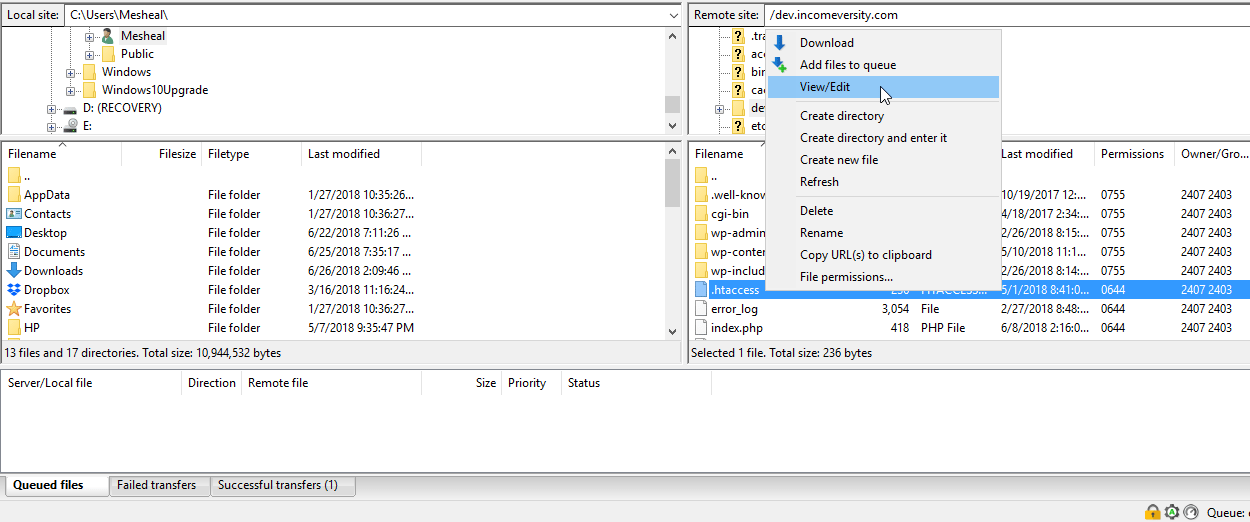
Poi, aggiungi questa linea alla fine del file (questo aumenta il limite di tempo da 30 secondi a 2 minuti):
php_value max_execution_time 120
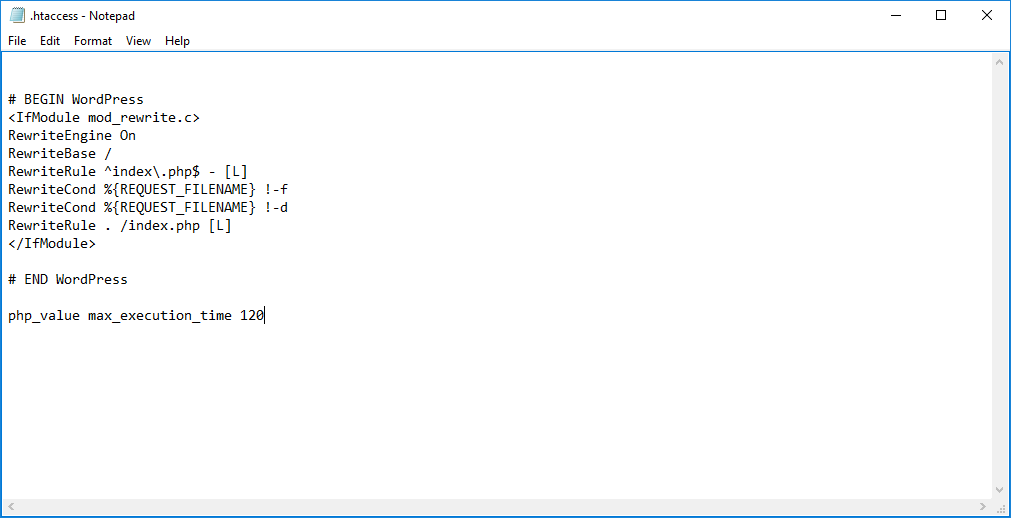
Ora salva questo file e chiudilo. FileZilla ti chiederà di caricare il nuovo file. Fai clic su Yes.
E questo è come aumentare manualmente il limite di tempo di esecuzione. puoi anche aumentare il max_execution_time in WordPress modificando il file wp-config.php.
La soluzione migliore (trova il problema di fondo e risolvilo per far tornare online il tuo sito)
La soluzione sopra risolve il problema del Maximum Execution Time Exceeded, ma è essenzialmente una patch. Stai aumentando il limite di memoria per ospitare uno script che sta impiegando troppo tempo per essere eseguito.
La soluzione migliore è trovare lo script che sta impiegando troppo tempo per essere eseguito e liberarsene.
È molto improbabile che uno dei tuoi script principali di WordPress sia da biasimare. Questi script sono codificati secondo standard rigorosi.
Quindi, dovresti guardare verso i tuoi temi e plugin per trovare lo script che richiede troppo tempo.
Se hai già aumentato il limite di tempo nel passo precedente, vuoi prima riportarlo al valore predefinito (o disinstallando il plugin o cancellando la linea che hai aggiunto a .htaccess). Questo causerà la ricomparsa del problema, ma è quello che vogliamo.
Disabilitando i tuoi plugin
Per rintracciare il problema, iniziamo dai tuoi plugin. Se il problema sparisce quando disabiliti i tuoi plugin, allora la colpa è di uno script difettoso in uno dei tuoi plugin. Leggete questo articolo per imparare come disabilitare i plugin e come trovare il particolare plugin che causa il vostro problema: How To Disable WordPress Plugins Using FTP.
Se siete in grado di trovare il plugin che contiene lo script che fa perdere tempo, eliminatelo semplicemente. Se hai bisogno delle funzionalità offerte dal plugin, puoi sempre prenderne un altro con funzioni simili.
Disabilitare il tuo tema attualmente attivo
Se disabilitare i tuoi plugin non ha risolto il problema, allora è probabile che sia colpa del tuo tema attivo. Seguite questa guida: Come disabilitare il tema di WordPress usando FTP.
Se disabilitare il tema rimuove l’errore, allora lo script difettoso è nel tuo tema. Dovrete cancellare il tema e reinstallare una nuova copia, o utilizzare un altro tema interamente.
Errore fatale: Maximum Execution Time Exceeded – Conclusion
Disattivare i tuoi plugin e (o) il tema attivo ti aiuterebbe a localizzare lo script che sta impiegando troppo tempo per essere eseguito. Rimuovere questo script è la vera soluzione a questo errore fatale.
WordPress max_execution_time è in atto per prevenire l’abuso del server, quindi aumentarlo è una soluzione praticabile, ma non proprio una soluzione. È solo un modo per aggirare il problema.
Se l’errore persiste dopo aver disabilitato temi e plugin, puoi usare la soluzione rapida (aumentare il limite di tempo) per riportare il tuo sito online per ora, mentre cerchi di trovare ed eliminare lo script che carica lentamente.
Una cosa da considerare è se hai fatto recentemente del lavoro di sviluppo sul tuo sito WP. Se è così, uno degli script aggiunti al tuo sito potrebbe essere la causa del problema.
Inoltre, anche se è altamente improbabile che un file principale di WordPress sia responsabile, potresti considerare l’aggiornamento di WordPress per vedere se questo rimuove lo script di caricamento lento.